Unterschiede zu Universal und wichtigste Features
Neben den bereits genannten Neuerungen in der Messeinrichtung wie die Datenstreams, das vereinfachte Cross-Domain Tracking oder die optimierten Analysen, gibt es weitere zahlreiche Änderungen im neuen Analytics.
Die Umstellung ist tatsächlich eher ein Tool-Wechsel als ein Upgrade und wir können hier unmöglich alle Änderungen auflisten. Zudem erscheinen regelmässig neue Updates zu GA4 und das Tool ist in ständigem Wandel. Dennoch wollen wir dir an dieser Stelle in kurzer Übersicht einige wichtige Unterschiede aufzeigen, welche dir hoffentlich einen reibungslosen Start in GA4 ermöglichen.
1. Datenansichten fehlen
Einer der ersten auffallenden Unterschiede sind die fehlenden Datenansichten in GA4: Google Analytics 4 gibt es nur auf Property-Level. Es existiert zwar die Möglichkeit, untergeordnete Properties zu definieren, die dann die Daten einer Quell-Property erhalten und dort entsprechend unabhängig konfiguriert werden können. Jedoch ist dies nur in der bezahlten 360er Version von Analytics 4 verfügbar. [3]
2. Anderes Datenmodell
Die Hauptänderung am ganzen System allerdings ist das Datenmodell. Neu werden die erhobenen Daten nicht nach Sitzung gegliedert, sondern sind Ereignis-basiert. Das heisst jegliche Information ist an ein Ereignis gebunden und praktisch alles ist ein Ereignis.
Eine Sitzung beispielsweise wird neu getrackt durch das Ereignis «session_start» und ein neuer Nutzer mit «first_visit». Ein Seitenaufruf ist ebenfalls ein alleinstehendes Ereignis «page_view» welches die Parameter Sitzung und Nutzer besitzt, aber nicht mehr als untergeordnetes Element einer Sitzung existiert.
Die bestehende komplizierte Datenhierarchie in Universal wird komplett ersetzt. Diese Änderung vereinfacht das Verständnis und die Nutzung der zugrunde liegenden Daten in Analytics und betrifft somit auch alles andere in GA4.
3. Ereignis-Kategorien fallen weg
So ändern sich auch die Ereignisse. Es gibt keine Ereigniskategorie, Aktion und Label mehr, sondern jedes Ereignis hat nur noch einen Namen und kann so viele Parameter besitzen wie nötig.
Daher gibt es keine klassische Zielvorhaben Definition mehr. Stattdessen können existierende Ereignisse in der Ereignisübersicht der Konfiguration mit einem einzigen Klick als Conversions markiert werden. Die bedingt, dass Ereignisse, welche man als Conversion verwenden möchte, einen individuellen Namen haben, weil die genaue Definition über Kategorie, Aktion und Label entfällt.
4. Machine Learning
Was die Analyse der neu erfassten Conversions betrifft und was du unbedingt wissen solltest, ist dass GA4 Ereignisse mithilfe von maschinellem Lernen modelliert. Das heisst Ereignisse, welche zum Teil wegen abgelehnten Cookies oder Analytics-Blockern nicht gemessen werden können, werden automatisch «ergänzt» mit einer Schätzung von Googles Algorithmen. Somit soll man auf eine möglichst genaue Anzahl der tatsächlich ausgelösten Ereignisse kommen, trotz Messverhinderungen.
5. Neue Berichte
In den Berichten hat sich ebenfalls sehr viel getan. Nicht nur der Aufbau ist komplett neu, sondern auch viele Messwerte wurden hinzugefügt, entfernt oder geändert.
Beispielsweise wird die klassische Sitzungsdauer nicht mehr ausgegeben. Hingegen gibt es den neuen Indikator «Interaktionsdauer». Dieser soll mehr aussagen, weil nicht mehr die gesamte Zeit einer Sitzung gemessen wird, sondern nur noch der Teil in der auch wirklich mit der Seite interagiert wurde. Ist die Seite auf einem nicht aktiven Fenster geöffnet und der Nutzer ist mit etwas anderem beschäftigt, wird also keine Zeit mehr ausgewiesen.
6. Filter- und Segmentoptionen
Ein Beispiel dafür, wie verändert auch die Verwendung der Berichte ist, bietet das Erstellen und Setzen von Filtern und Segmenten. Diese für die Datenanalyse unabkömmlichen Werkzeuge sucht man in GA4 nämlich vergebens.
An ihrer Stelle sind die Vergleiche getreten. Damit kann eine Teilmenge der Daten definiert werden und mit der Gesamtmenge verglichen werden. Im Gegensatz zu den Segmenten in Universal Analytics, werden die Vergleiche aber nicht gespeichert und sie müssen jedes Mal neu erstellt werden. [4]
Dies sind nur einige von zahlreichen Änderungen in Google Analytics 4. Am besten nimmst du dir für die Einarbeitung in GA4 und das korrekte Benutzen und Analysieren der Berichte genügend Zeit, da sich das Tool doch markant von Universal Analytics unterscheidet.
Zu mehr Infos bezüglich der Unterschiede zwischen Universal Analytics und Google Analytics 4 können wir dir den folgenden Artikel empfehlen.









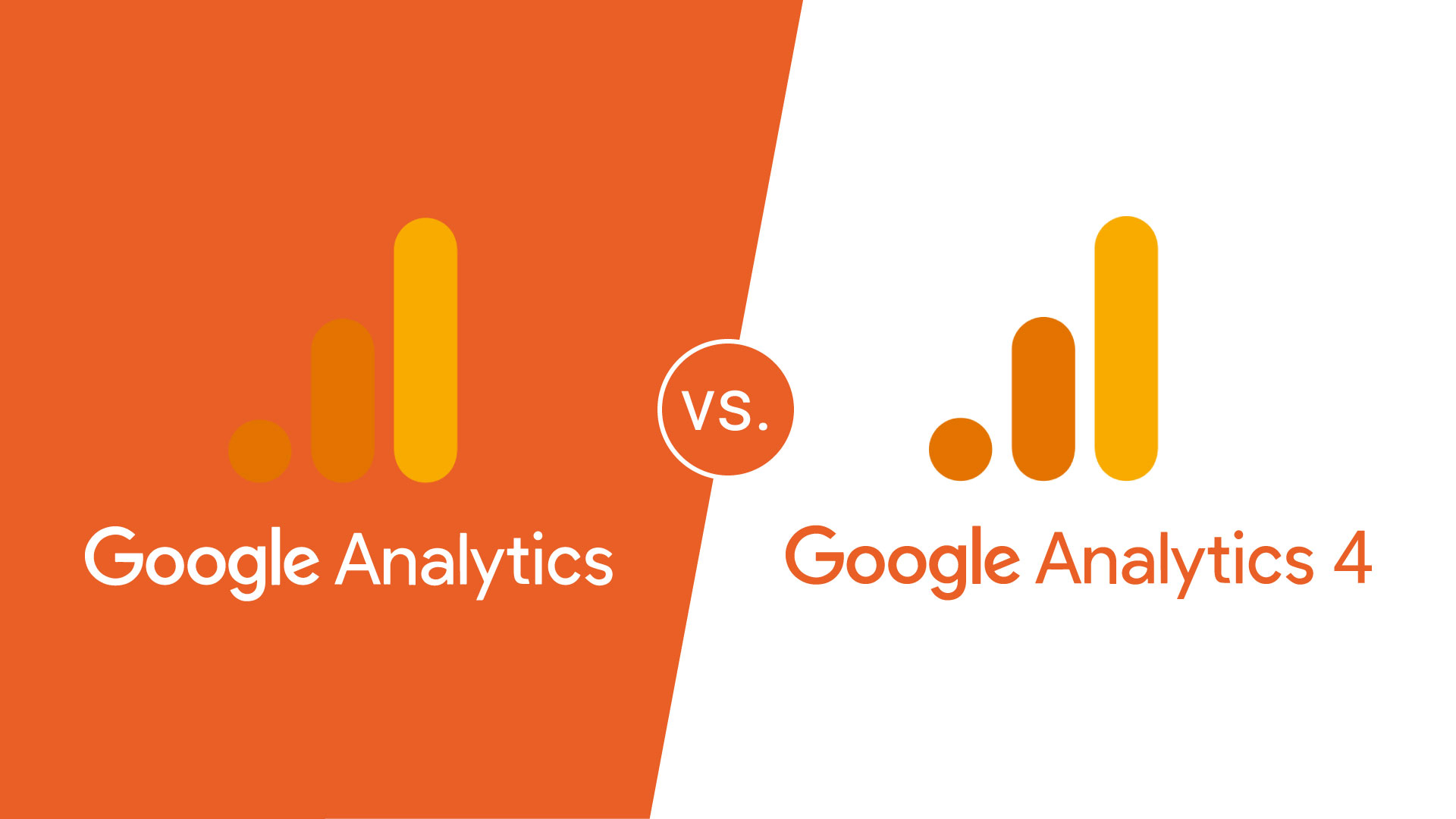

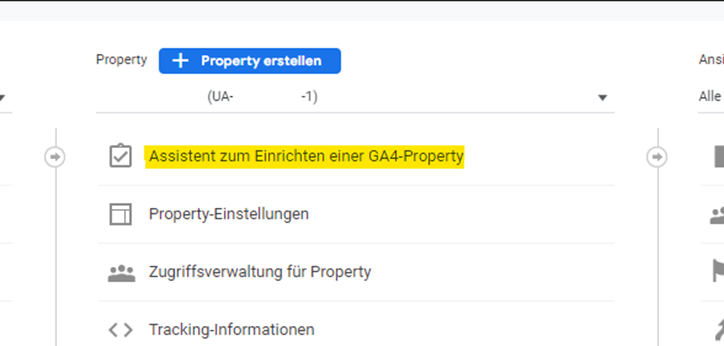
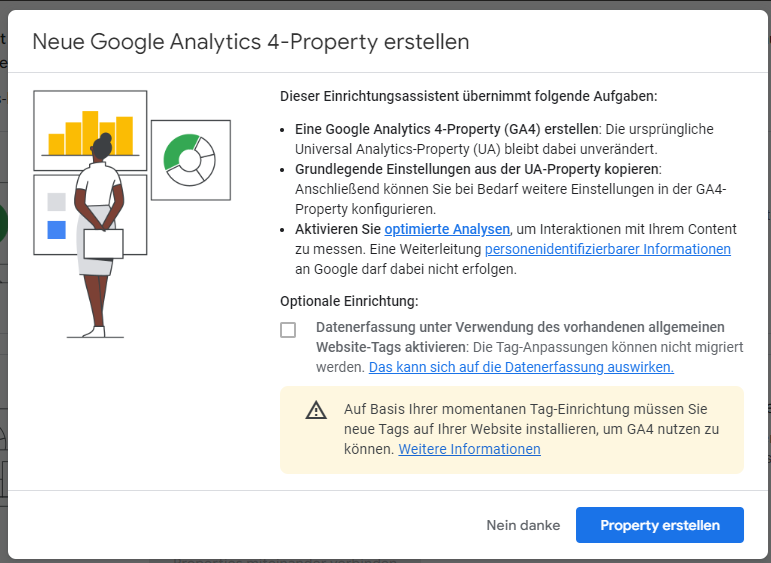
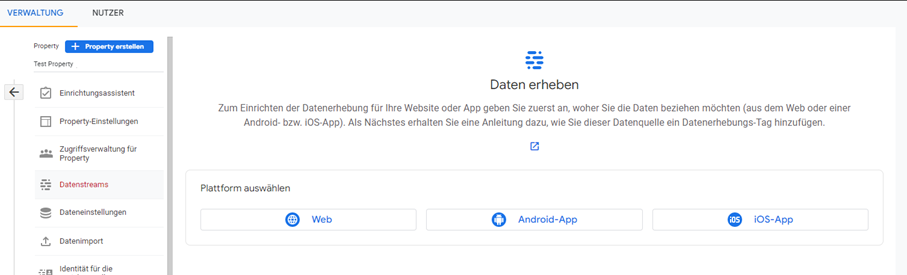

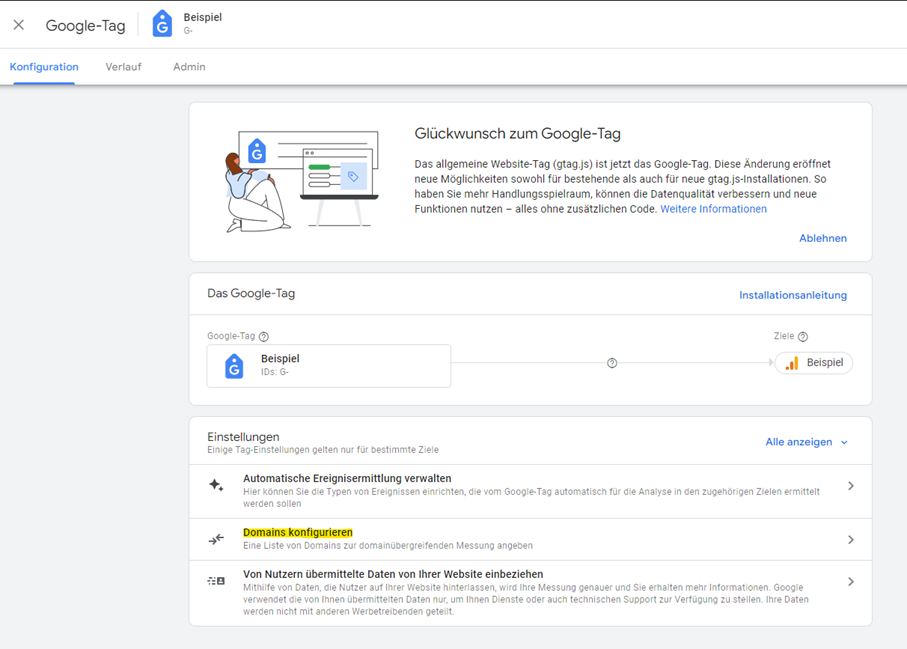
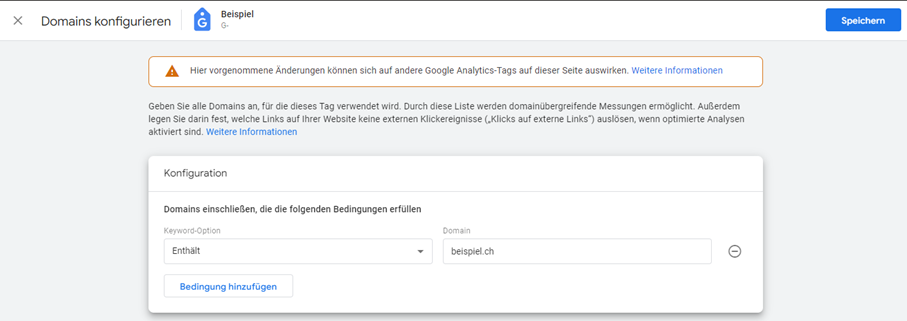
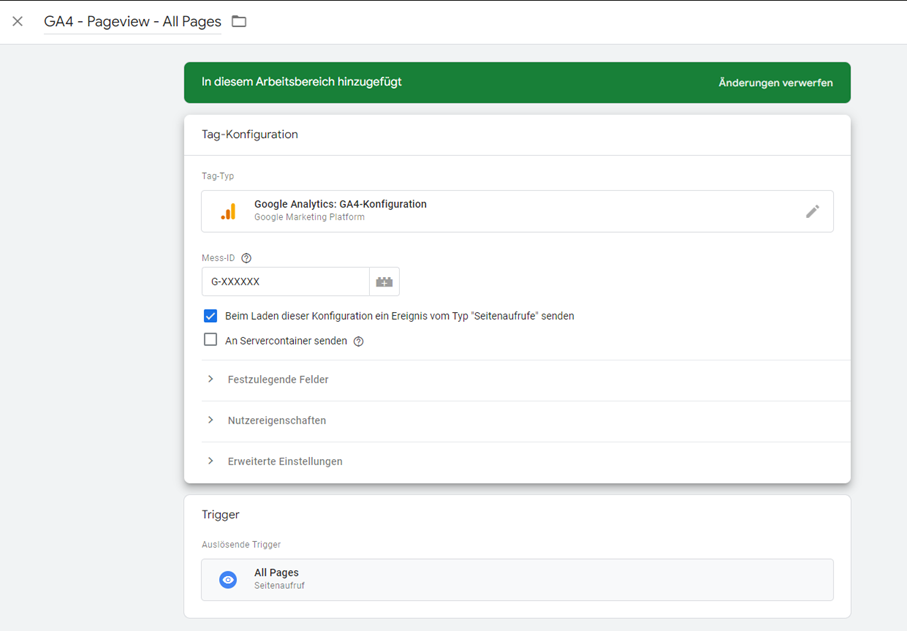
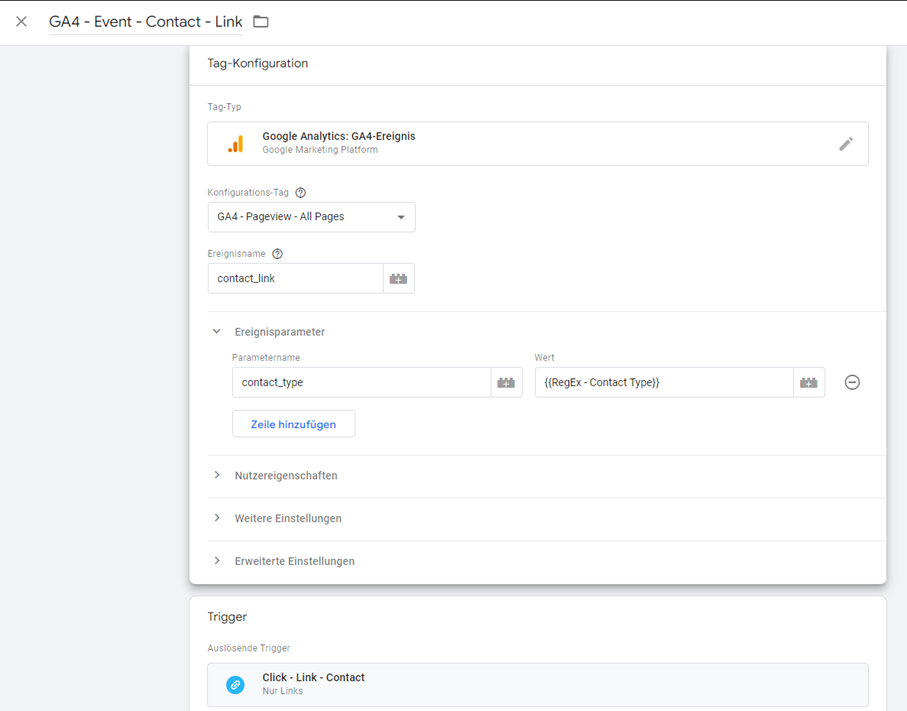

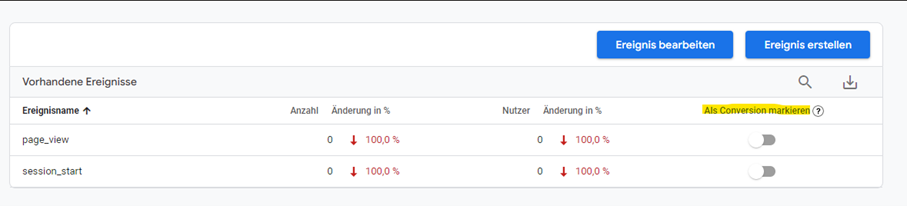
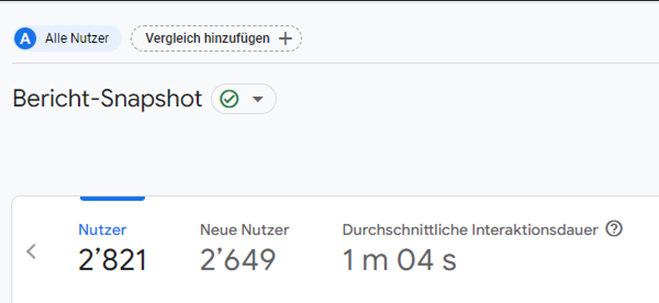

Neuen Kommentar hinzufügen